Aunque Twitter ya disponía del llamado modo noche, existe una opción que todavía es más oscura. Twitter ha empezado a activar el llamado modo “Noche Oscura” que es totalmente negro. Eso si, por el momento este modo de prueba se incluye sólo en las versiones de Twitter para dispositivos iOS, no estando disponible para el resto de usuarios. Si tienes un móvil de Apple, entonces, puedes probar este pequeño truco para oscurecer la imagen y evitar molestias.
Las diferencias con el modo Noche Oscura
Mientras que el modo noche convencional se limita a oscurecer el fondo con una tonalidad azul oscura, el nuevo modo llamado Noche Oscura cambia esta tonalidad por un negro más natural. El color totalmente negro, además de ser más amigable para la vista, también provoca que la batería alargue su duración al mantener algunos píxeles de la pantalla completamente apagados.
Como decimos, los usuarios de Android por el momento deben esperar a que Twitter decida implementarlo también en estos tipos de móviles que, por otra parte, son mayoría en el mercado. Por supuesto, tanto los usuarios de iOS como los de Android, siguen teniendo disponible el modo noche normal, simplemente que los de iOS puedes oscurecerlo un poco más.
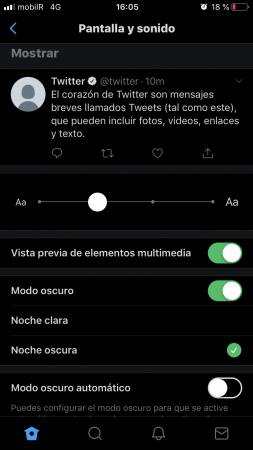
Cómo activar el modo Noche Oscura en Twitter
Los pasos a seguir para activar el modo Noche Oscura en Twitter son muy sencillos:
- Lo primero es entrar en la aplicación de Twitter en iOS.
- Pulsa en el perfil y en la opción de configuración y privacidad
- Debes ir a ajustes de pantalla y sonido
- Debes activar el modo oscuro normal
- Acto seguido pulsa el check de «noche oscura» o «Lights Out».
Notarás que al pulsar esta opción el color azul oscuro del fondo cambia por un color mucho más negro. ¡Haz la prueba y dinos tus impresiones!
Siguiente » ¿Cómo saber qué información tiene Facebook sobre ti?
